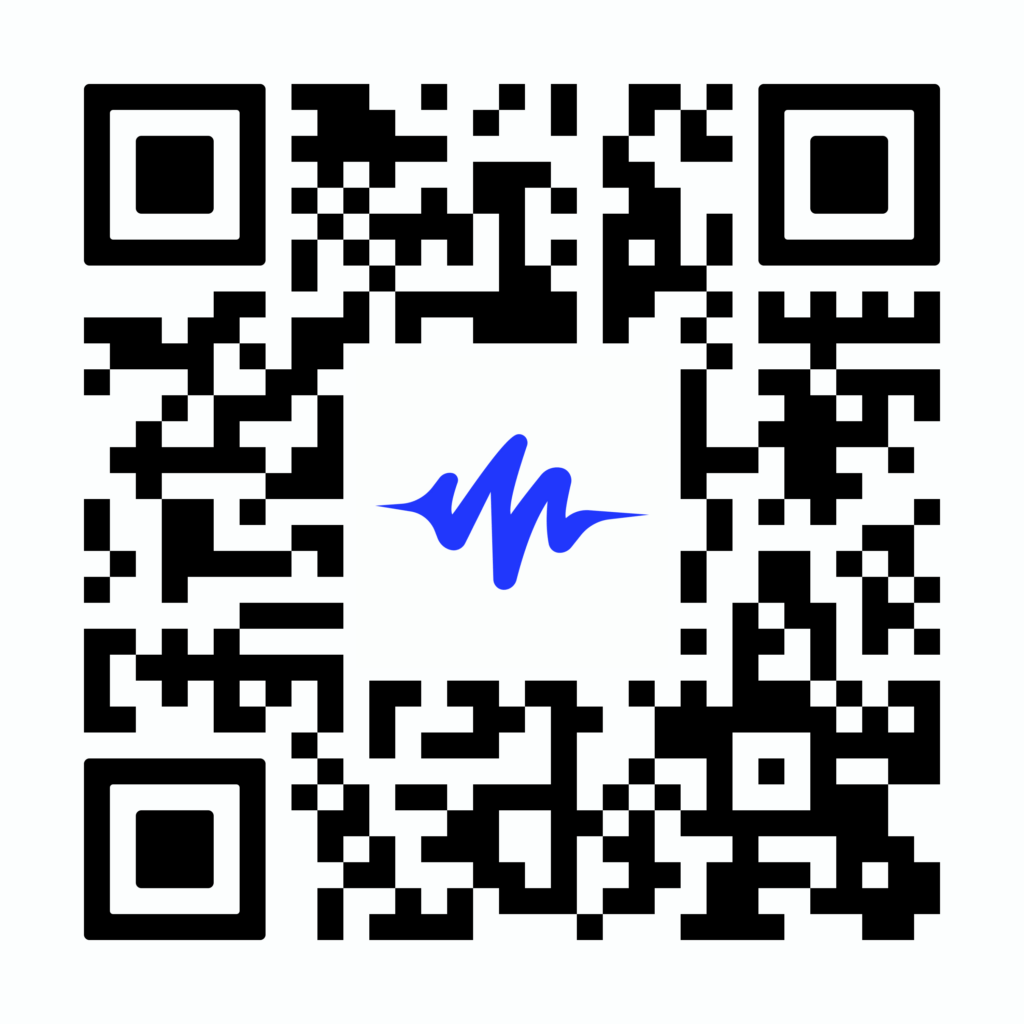
วิธีที่ดีที่สุดในการฟัง Kindle
สแกนตอนนี้เพื่อฟังบนโทรศัพท์ของคุณ!
แม้ว่าหลายคนจะนึกถึง Kindle ในฐานะอุปกรณ์ Kindle แต่หลายคนก็ใช้มันเป็นแอปบน iPad ด้วยเหตุผลหลายประการ พวกเขาพบว่าการอ่านผ่าน iPad นั้นสนุกและสะดวกกว่า ในการทำเช่นนั้น พวกเขาต้องดาวน์โหลดแอป Kindle ผ่าน App Store จากนั้นลงชื่อเข้าใช้บัญชี Amazon ที่มีอยู่แล้วก็พร้อมใช้งาน
แต่คุณรู้หรือไม่ว่าคุณสามารถฟังหนังสือ Kindle บน iPad ได้ด้วย? และไม่ใช่แค่การเล่นเสียงที่บันทึกไว้ล่วงหน้าเท่านั้น คุณสามารถตั้งค่าแอปให้ AI อ่านออกเสียงข้อความบนหน้าจอของคุณได้ มาสำรวจฟีเจอร์นี้ในรายละเอียดเพิ่มเติมและอธิบายวิธีเปิดใช้งานบน iPad ของคุณกันเถอะ
การใช้ประโยชน์สูงสุดจากหนังสือ Kindle บน iPad ของคุณ
ในการเปิดใช้งาน AI Narrator ในแอป Kindle ของคุณ คุณจะต้องดาวน์โหลด Audible Narrator ก่อน ฟีเจอร์นี้สามารถใช้งานได้ที่ด้านล่างของหน้าจอขณะที่แอปกำลังทำงาน ใช้เวลาเพียงไม่กี่นาทีในการติดตั้ง และคุณสามารถเริ่มเพลิดเพลินกับประโยชน์ของมันได้ทันที อย่างไรก็ตาม มาพูดคุยเกี่ยวกับผู้บรรยายเทียมนี้กันเถอะ
AI Narrator ใช้เทคโนโลยีการแปลงข้อความเป็นเสียงที่เรียกว่า Whispersync for Voice ซึ่งใช้คุณสมบัติหลักสามประการ ได้แก่ การรู้จำอักขระด้วยแสง การเรียนรู้ของเครื่อง และปัญญาประดิษฐ์ ทั้งสามอย่างนี้รวมกันทำให้แอปสามารถเข้าใจข้อความทั้งหมดและแปลงเป็นเสียงและเล่นออกเสียงเหมือนพอดแคสต์ที่มีเสียง AI
ขั้นตอนการดาวน์โหลดแอป Kindle
หากคุณสงสัยว่าจะดาวน์โหลดแอป Kindle ได้อย่างไร ไม่ต้องกังวล มันง่ายมาก และเราจะพาคุณผ่านทุกขั้นตอน
- ก่อนอื่น เปิด App Store เมื่อคุณทำเช่นนั้น ให้พิมพ์ Kindle App ในแถบค้นหาที่ด้านบนของหน้าจอและดาวน์โหลดโดยใช้ Wi-Fi ลงบน iPad ของคุณ
- หลังจากดาวน์โหลดเสร็จสิ้น เปิดแอป Kindle และลงชื่อเข้าใช้บัญชี Amazon ที่มีอยู่โดยใช้ชื่อผู้ใช้และรหัสผ่านของคุณ
- หากคุณไม่มีบัญชี ให้ไปที่ Amazon และสร้างบัญชีใหม่
ตอนนี้มาถึงส่วนการฟัง
- เมื่อคุณลงชื่อเข้าใช้บัญชี Amazon ของคุณแล้ว แอปจะเปิดขึ้น และคุณจะสามารถคลิกที่ตัวเลือก Library ที่ด้านล่างของหน้าจอ
- ที่ห้องสมุด Kindle คุณจะสามารถเลือกหนังสือหลายเล่ม เลือกเล่มที่คุณต้องการอ่าน/ฟังและรอให้เปิดขึ้น
- เมื่อหนังสือโหลดเสร็จ คุณจะเห็น Audible Narrator ที่ด้านล่างของหน้าจอ แตะที่ลิงก์ที่ระบุเพื่อดาวน์โหลด
- หลังจากดาวน์โหลดเสร็จสิ้น ออกจากแอปและเปิดใหม่อีกครั้ง เลือกหนังสือเล่มเดิมจากห้องสมุด และคุณจะสังเกตเห็นปุ่ม listen ที่คุณสามารถกดได้ และผู้บรรยายของ Audible จะเริ่มอ่านข้อความออกเสียงให้คุณฟัง
การใช้ Speechify เพื่ออ่านหนังสือ Kindle และเอกสารอื่น ๆ บน iPad ของคุณ
แม้ว่าตัวเลือกในการฟังหนังสือบน Kindle ผ่านผู้บรรยายของ Audible จะดี แต่ก็ยังค่อนข้างพื้นฐานเมื่อเทียบกับเครื่องมือแปลงข้อความเป็นเสียงอื่น ๆ ดังนั้น ขอแนะนำ Speechify—แอป TTS ที่ได้รับการจัดอันดับสูงสุดใน App Store
การฟังหนังสือแทนการอ่านช่วยให้ผู้คนบริโภควัสดุที่เขียนได้ในเวลาน้อยลง ดังนั้น คุณสามารถเริ่มและจบหนังสือใหม่ ๆ ที่คุณไม่มีเวลาได้ นี่คือเหตุผลที่ Speechify เป็นเพื่อนที่สมบูรณ์แบบสำหรับหนังสือเสียง
Speechify มีผู้บรรยายหลายสิบคนในกว่า 30 ภาษา ผู้บรรยายทั้งหมดนี้มีเสียงที่ฟังดูเป็นธรรมชาติที่คุณสามารถปรับแต่งได้ โดยหมายความว่าคุณสามารถเปลี่ยนความเร็วในการอ่านและเพิ่มได้ถึง 900 คำต่อนาทีเพื่อประหยัดเวลา
ในทางกลับกัน หากคุณชะลอความเร็วลงเล็กน้อย คุณสามารถอ่านและฟังพร้อมกันได้ ซึ่งเป็นวิธีที่พิสูจน์แล้วว่าช่วยปรับปรุงความเข้าใจในการอ่าน นี่เป็นตัวเลือกที่ดีสำหรับนักเรียนที่ใช้ Kindle เพื่อศึกษา เนื่องจากพวกเขาจะได้เข้าใจเนื้อหาที่ชัดเจนยิ่งขึ้น
แต่ยังไม่หมดเพียงเท่านี้ Speechify ทำงานร่วมกับ Kindle บนอุปกรณ์มือถือ iOS, iPad minis และคอมพิวเตอร์ macOS รวมถึง iPhones และ Macs สำหรับอุปกรณ์หลัง คุณสามารถดาวน์โหลดเป็นแอปแยกต่างหากหรือเพิ่มเป็นปลั๊กอินสำหรับเว็บเบราว์เซอร์ Google Chrome หรือ Safari
คำถามที่พบบ่อย
ฉันจะทำให้ iPad ของฉันอ่านหนังสือ Kindle ออกเสียงได้อย่างไร?
หลังจากที่คุณดาวน์โหลด Amazon Kindle App ลงบน iPad ของคุณแล้ว คุณสามารถดาวน์โหลด Audible Narration เมื่อคุณทำทั้งสองอย่างแล้ว ไอคอน headphones จะปรากฏที่ด้านล่างของหน้าจอ คลิกที่มันและเพลิดเพลินกับ AI Narrator ที่อ่านหนังสือที่คุณเลือกให้คุณฟัง
มีวิธีให้หนังสือ Kindle อ่านออกเสียงได้หรือไม่?
ใช่ คุณสามารถเพลิดเพลินกับ Kindle Books ที่อ่านออกเสียงโดย AI ได้ เพียงแค่ดาวน์โหลด Kindle App และ Audible Narration ลงใน Kindle device หรือ iPad ของคุณ หลังจากนั้นคุณจะสามารถฟังหนังสือดิจิทัลใน Kindle Library ของคุณได้
ฉันสามารถฟังหนังสือเสียงในแอป Kindle ได้หรือไม่?
ใช่ คุณสามารถฟังหนังสือเสียงในแอป Kindle Reader ได้หลายเรื่อง อย่างไรก็ตาม คุณสามารถฟังได้เฉพาะหนังสือ Audible เท่านั้น เนื่องจากมันซิงค์กับแอปเอง ซึ่งหมายความว่าไม่มีหนังสือจาก Libby หรือเว็บไซต์อื่น ๆ ที่ให้บริการหนังสือเสียงฟรี
ฉันจะฟังหนังสือ Amazon บน iPad ได้อย่างไร?
ก่อนอื่นคุณต้องดาวน์โหลด Kindle App ผ่าน App Store ของ iPad ของคุณ หลังจากนั้นคลิกที่ตัวเลือกเพื่อดาวน์โหลดผู้บรรยายของแอป Audible ที่ด้านล่างของหน้าจอ เมื่อการดาวน์โหลดเสร็จสิ้น ให้รีสตาร์ทแอปของคุณ แล้วคุณจะสามารถฟังหนังสือใด ๆ ใน Kindle Unlimited Library ได้
ฉันจะเล่นหนังสือ Kindle บน iPad ได้อย่างไร?
คุณสามารถอ่านหรือฟังหนังสือ Kindle บน iPad ของคุณผ่าน Kindle App ได้ ดาวน์โหลดจาก Apple App Store เข้าสู่ระบบบัญชี Amazon ของคุณ จากนั้นดาวน์โหลดฟีเจอร์ Audible Narration เพื่อประสบการณ์การฟัง
มีวิธีฟังหนังสือ Kindle บน iPad ของฉันหรือไม่?
แน่นอน! คุณสามารถฟังหนังสือใด ๆ ใน Kindle store ของคุณได้โดยใช้ Kindle App เพียงแค่ดาวน์โหลดแอป เข้าสู่ระบบบัญชีของคุณ และสุดท้าย ดาวน์โหลดฟีเจอร์ Audible Narration ที่มีอยู่ที่ด้านล่างของหน้าจอ





